-
Adakah Perakam Mesyuarat AnyRec percuma untuk digunakan?
ya. Anda boleh memuat turun percuma dan menggunakan program pada komputer anda. Tiada tera air yang dilampirkan pada rakaman video anda. Anda boleh mendaftar dan mendapatkan versi penuh jika anda ingin memanjangkan tempoh rakaman 3 minit dan mendapatkan alat yang lebih maju.
-
Adakah Perakam Mesyuarat AnyRec selamat digunakan?
ya. Perakam Mesyuarat AnyRec adalah bebas virus untuk digunakan. Tiada perisian hasad atau iklan yang menjengkelkan. Anda boleh memuat turun perisian persidangan video ini dari laman web ini secara terus.
-
Adakah beretika untuk merekodkan mesyuarat tanpa persetujuan?
ya. Adalah sah untuk merakam mesyuarat maya tanpa meminta kebenaran, kecuali California dan Florida. Tetapi masih dicadangkan untuk memaklumkan kepada semua peserta sebelum membuat rakaman di semua negara.
-
Di manakah rakaman mesyuarat disimpan?
Lokasi rakaman lalai ialah C:\Users\hp\Videos\AnyRec Studio\AnyRec Screen Recorder (Anda boleh menggantikan hp dengan jenama komputer lain.). Atau anda boleh mencari video mesyuarat yang dirakam pada Mac melalui /Users/username/Documents/AnyRec Studio. Jika terlalu rumit, anda boleh pergi ke Merekod Sejarah untuk mendapatkan semua fail dalam program.
-
Adakah terdapat had masa rakaman?
Tidak. Tiada panjang rakaman maksimum untuk pengguna berdaftar. Jika anda menggunakan percubaan percuma, anda boleh merakam video sehingga 3 minit. Hanya masukkan kod pendaftaran untuk mendapatkan keseluruhan fail rakaman.
-
Bolehkah saya memangkas fail mesyuarat yang direkodkan?
ya. Anda boleh memangkas rakaman dalam Perakam Mesyuarat AnyRec. Selepas merakam, anda boleh mengakses Pemangkas Lanjutan untuk memangkas dan membelah klip video secara fleksibel.
-
Bolehkah saya merakam hanya audio mesyuarat Zum?
ya. Anda boleh klik Perakam audio kepada rakam audio sahaja mesyuarat Zum kepada MP3, WMA, AAC, M4A, dsb. Kaedah ini juga berfungsi untuk menangkap audio hanya pada mesyuarat dalam talian lain, termasuk Webex, Zoho, Bluejeans, Slack, Adobe Connect, ClickMeeting, Sertai saya, dsb.



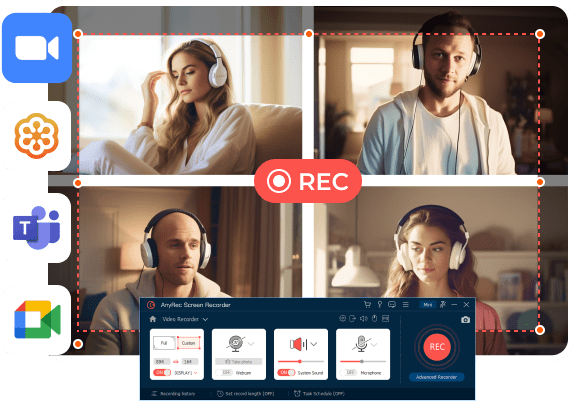
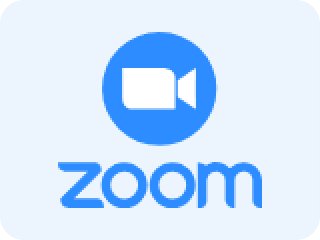
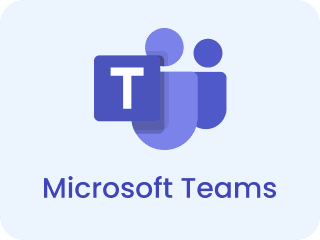
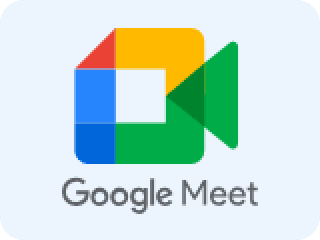


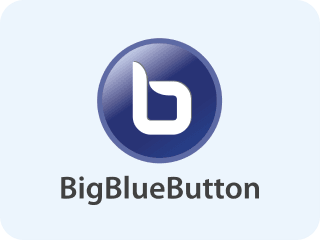
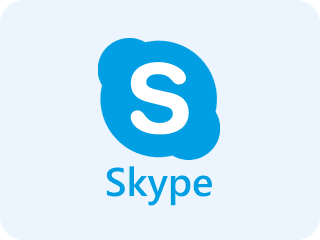

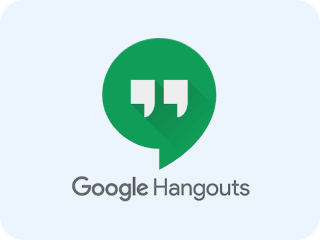









 Oleh kerana banyak terlibat dalam mesyuarat, Perakam Mesyuarat AnyRec telah menjadi teman yang dipercayai saya. Prestasi yang boleh dipercayai dan keupayaan rakaman yang tepat memastikan saya tidak pernah mengabaikan butiran penting.
Oleh kerana banyak terlibat dalam mesyuarat, Perakam Mesyuarat AnyRec telah menjadi teman yang dipercayai saya. Prestasi yang boleh dipercayai dan keupayaan rakaman yang tepat memastikan saya tidak pernah mengabaikan butiran penting.

